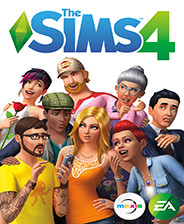“0”磁道损坏怎么办?“0”磁道损坏的修复方法
时间:2020-09-15 14:33:44
当系统开机的时候,硬盘都是从“0”磁道开始启动的,这从某种意义上来说“0”磁道的损坏几率要高于其他扇区。如果“0”磁道损坏了,主板自检就通不过,那么系统也就启动不了。对此我们该怎么办呢?本文给大家介绍两种“0”磁道损坏的修复方法。
“0”磁道处于硬盘上一个非常重要的位置,硬盘的主引导记录区(MBR)就在这个位置上。MBR位于硬盘的0磁道0柱面1扇区,其中存放着硬盘主引导程序和硬盘分区表。在总共512字节的硬盘主引导记录扇区中,446字节属于硬盘主引导程序,64字节属于硬盘分区表(DPT),两个字节(55 AA)属于分区结束标志。由此可见,“0”磁道一旦受损,将使硬盘的主引导程序和分区表信息遭到严重破坏,从而导致硬盘无法自举。“0”磁道损坏也属于硬盘坏道,只不过由于它的位置太重要,因而一旦遭到破坏,就会产生严重的后果。
1.硬盘“0”磁道损坏后的症状
当硬盘“0”磁道损坏后,系统自检能通过,但启动时,分区丢失或者C盘目录丢失,硬盘出现有规律的“咯吱……咯吱”的寻道声,运行SCANDISK扫描C盘,在第一簇出现一个红色的“B”;Fdisk等分区软件找不到硬盘、利用低版本的DM进行分区时,程序“死”在0磁道上;在进行“Format C:”时,屏幕提示0磁道损坏或无休止地执行读命令“Track 0 Bad”。
2.解决硬盘“0”磁道损坏的思路
磁头总是把“0”磁道作为寻道的基准点,如果“0”磁道出现物理损坏,磁头定位机构会因找不到“0”磁道,使硬盘自举失败。因此,在解决硬盘“0”磁道损坏问题时,一般都采取“以1代0”的方法,也就是在划分硬盘分区时,重新定义“0”磁道,将原来的“1”磁道定义为逻辑上的“0”磁道,避开已损坏的“0”磁道。
3.通过工具软件解决硬盘“0”磁道损坏
(1)通过DM万用版解决
首先从网上下载DM万用版并制作好DM启动软盘,然后执行DM并进入其主界面。在主界面中按下Alt+M组合键进入DM的高级模式,将光标定位到“(E)dit/View partitions”(编辑/查看分区)选项,按回车键之后,程序要求选择需要修复的硬盘,选中硬盘,按回车便进入了该硬盘的分区查看界面。如图1所示。
在分区列表框中选中“1”号分区,此时上面的分区信息栏将显示该分区信息,例如分区格式、容量、开始的柱面、结束的柱面等。此时需要记住开始柱面中的“0”和结束柱面序号“2489”。保持光标定位在1号分区上,然后按下Del键删除该分区,在出现的确认删除分区的界面中选择“Yes”并回车,此时1号分区便删除了。
保持光标停留在1号分区上,然后按下Ins键添加分区。在出现的分区类型界面中选择“DOS-FAT32”选项,按回车后便到了此时修复的关键步骤——“Select Entry Mode”(设置容量模式)。在该界面中一定要选择“(C)ylinders”(柱头)选项,回车后便进入了容量输入界面。在该界面中,是按照柱面来输入容量的。对于第一个分区(也就是C盘)而言,都是从第1个柱面开始,但现在我们必需将前面的“0”改成“1”,至于后面该分区结束的柱面数没有必要修改,可以根据之1号分区的结束柱面数进行填写。
重新划分好1号分区后,返回到分区界面,将光标定位到“Save and Continue”(保存并继续)选项保存设置,然后按下Esc键推出DM,最后根据提示重新启动电脑。
重新启动电脑后,首先在BIOS中通过“IDE HDD Auto-Detection”功能重新设置硬盘参数,然后进入对C盘进行格式化。至此,修复工作结束。
(2)通过PCTools解决
工具软件PCTools是由美国Central Point公司针对PC机设计的实用工具包,该软件包中的DE(DiskEdit)工具可用来修复“0”磁道损坏的硬盘。
首先将PCTools 9.0下载到本地硬盘,由于该软件包体积比较大,且无法在FAT32格式上的硬盘上运行,因此最好是将下载得到的压缩包解压缩,然后将整个PCTools工具包刻录到光盘上。当然,如果硬盘上有FAT16格式的分区,也可以将PCTools放在该分区上并运行。
准备一张系统启动软盘(或启动光盘),将启动盘放入软驱并引导系统(注意,一定要加载光驱驱动),然后放入预先准备好有PCTools的光盘,进入光盘上DE所在的目录并运行DE。进入DE主界面之后,首先会弹出一个信息窗口,提示此时DE运行在只读状态。按回车之后,程序会提示用户选择要打开的文件,此时直接按回车打开默认的文档即可。打开文档后,按下Atl键激活功能菜单,选择“Options(选项)→Configuration(配置)”菜单命令。按回车后进入配置窗口,通过“Tab”键将光标定位到“Read Only”(只读)选项上,然后按空格键将该选项前的“√”取消,最后选择“OK”保存设置。
返回到主界面,选择“Select(选择)→Drive(设备)”菜单命令,然后在出现的驱动器列表将光标定位到“Physical”(物理磁盘)上,按空格键选中它,选中“Drives”(设备)栏中的“Hard Disk”(硬盘)并回车。
返回到主界面之后,选择“Select→Partition Table(分区表)”菜单命令,选中并进入将出现硬盘分区表信息。如果硬盘有多个分区,那么l分区就是C盘,该分区是从硬盘的0柱面开始。将1分区的“Beginning Cylinder”(起始柱面)的0改成1即可。如图2所示。
修改之后请按回车,这时软件会提示问是否保存更改,选择“Save”(保存)并回车确定。然后按下Esc键退出即可。重新启动电脑,按下Del键进入BIOS设置画面,让BIOS自动检查硬盘设置,应该可以看到该硬盘的“Cylinder”(柱头)比原来减少了1,保存并退出,重新分区,然后格式化,修复完成。
首先你需要准备的是一张Win98的启动软盘和一张带有PCtools9.0的光盘(这两样东西,前者很好制作,后者可以到网上下载PCTools9.0然后刻录到光盘上),当然需要修复的硬盘也已经接在了电脑上,然后就可以开始了。
将Win98的启动盘放入软驱,并引导系统启动,然后放入预先准备好的装有PCtools9.0的光盘,进入光盘上DE所在的目录并运行DE(如图1)。
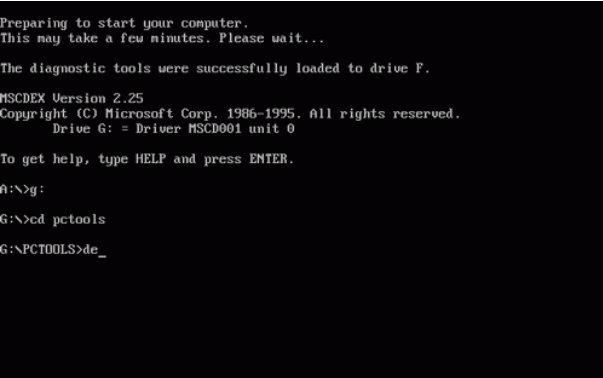
图1
这时软件会给出提示说软件正运行于只读模式(如图2)。
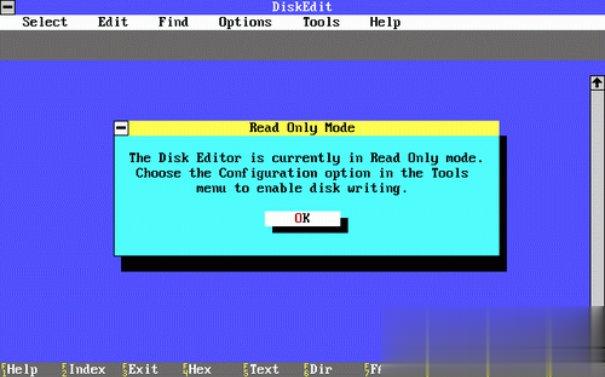
图2
确定之后软件会要求你选择一个文件打开,当然我们的目的并不是编辑文件,但软件运行时要求必须打开一个文件,所以这里我们随便选择一个文件确定打开既可(如图3)。
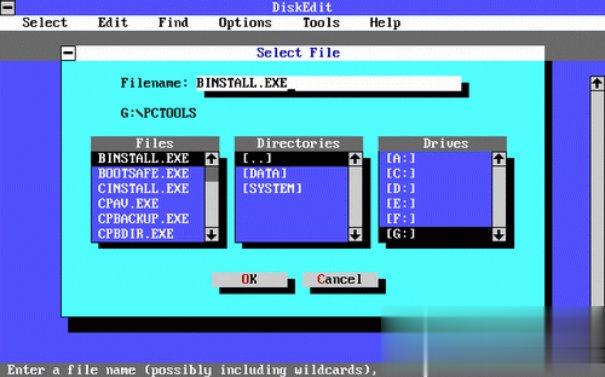
图3
由于我们对磁盘的修改时必须生效的所以我们首先要做的就是去掉软件的只读模式,按Alt并选择菜单Options(选项)中的Configuration(配置)(如图4)。
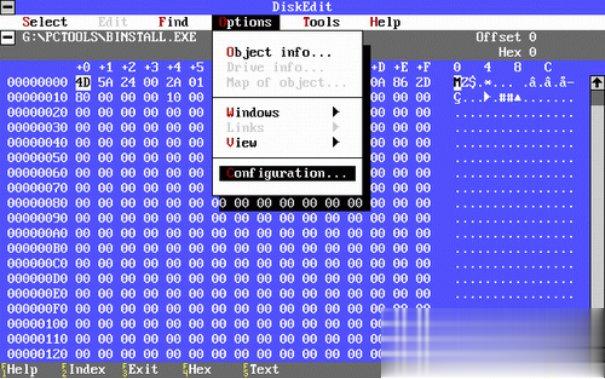
图4
进入到如图5的画面,通过Tab键切换到Read Only(只读)。
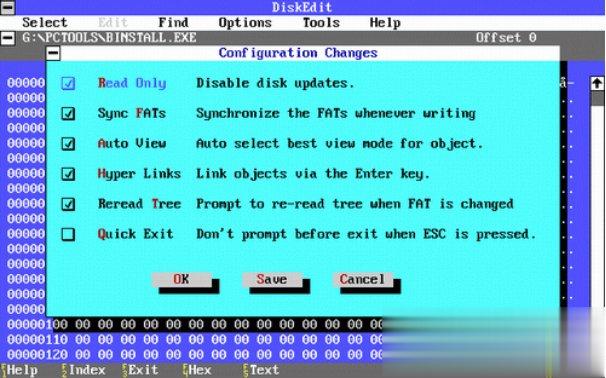
图5
按空格键去掉Read Only(只读)前的勾(如图6)然后确定。
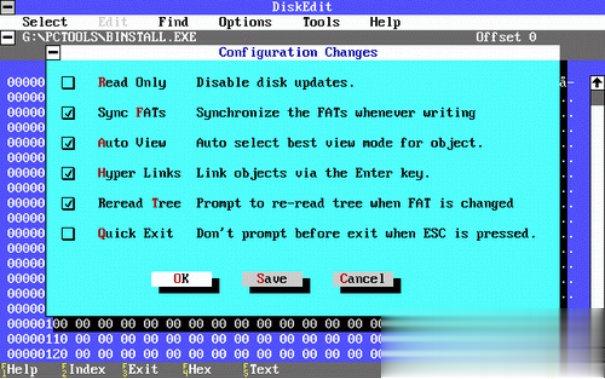
图6
之后在按Alt并选择菜单Select(选择)中的Drive(驱动器)(如图7)。

图7
进入到如图8所示的画面。
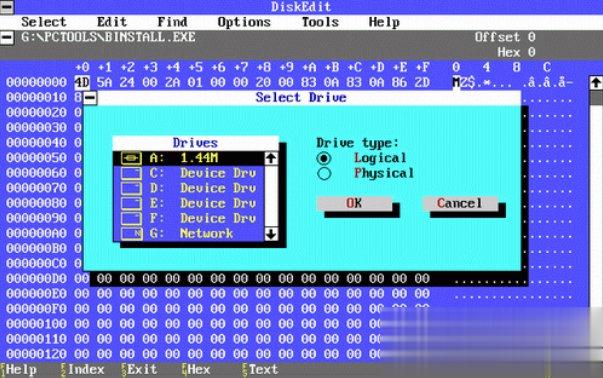
图8
在Drive type(驱动器类型)项选里选择Physical(物理的)并用Tab键切换到Drives(驱动器)并选择里面的Hard Disk(硬盘)然后选OK并回车(如图9)。
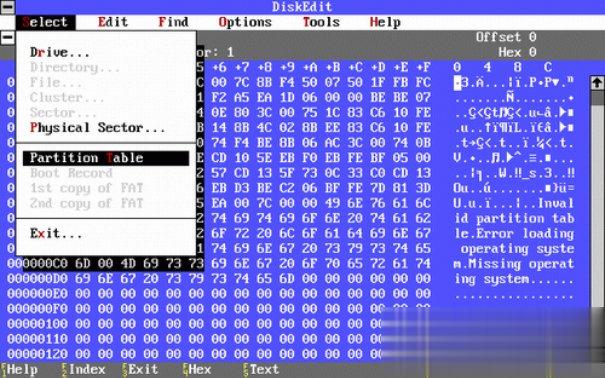
图9
之后回到主菜单,打开Select(选择)菜单,这时会出现Partition Table(分区表),选中并进入(如图10)。
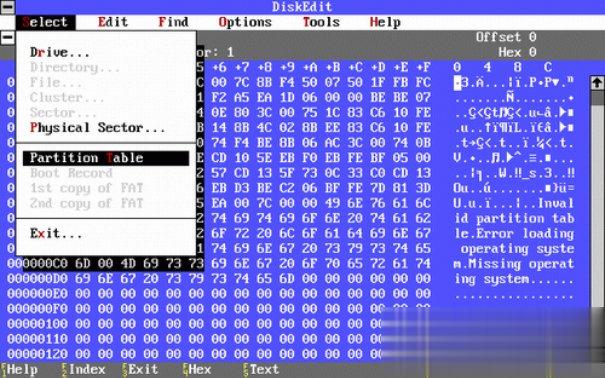
图10
进入之后就可以看到分区表的信息了(如图11)。
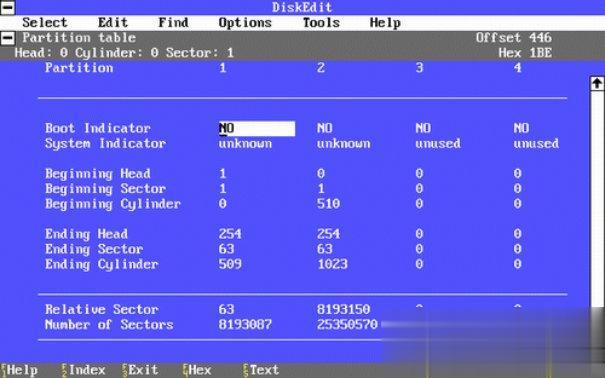
图11
如果硬盘划分了主分区和扩展分区,那么分区1和2对应的都会有信息,当然如果有多个主分区那么3和4也会有对用的显示,不过这里我们需要修改的只是分区1所对应的Beginning Cylinder(起始柱面)(如图12)。
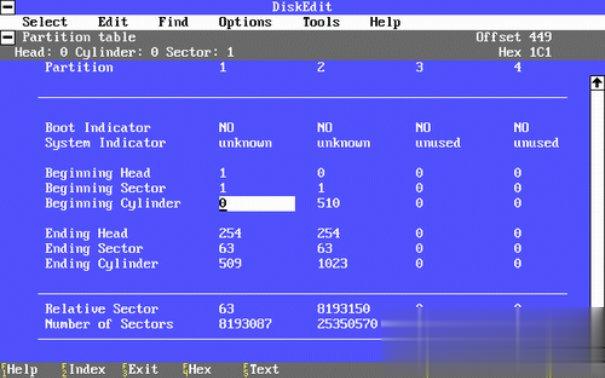
图12
我们现在将光标移动到第一分区的Beginning Cylinder(起始柱面)上,按数字键1将原来的0变改变为1即可(如图13),有钻研精神的朋友可以发现这里我们做的就是改变了硬盘的起始柱面,当然如果1磁道也坏了,那么你可以在这里键入2甚至3。
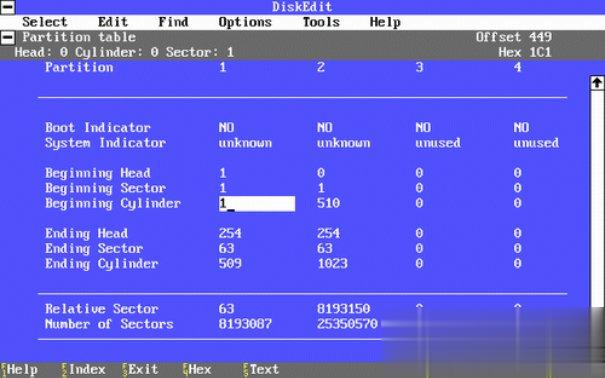
图13
修改之后请按回车,这时软件会提示问你是否保存更改,当然是要保存啦,选择Save回车确定就可以了(如图14)。
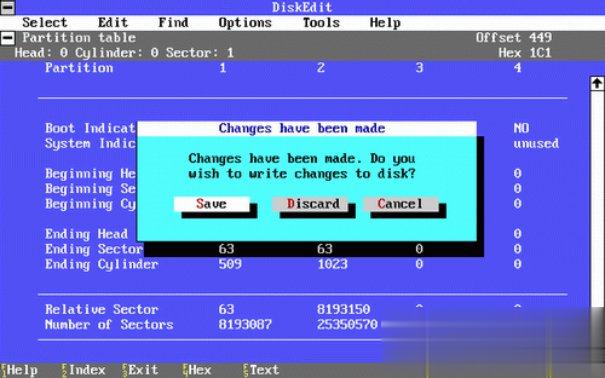
图14
然后按Esc退出,系统会提示问是否真的退出,回车确定即可(如图15)。
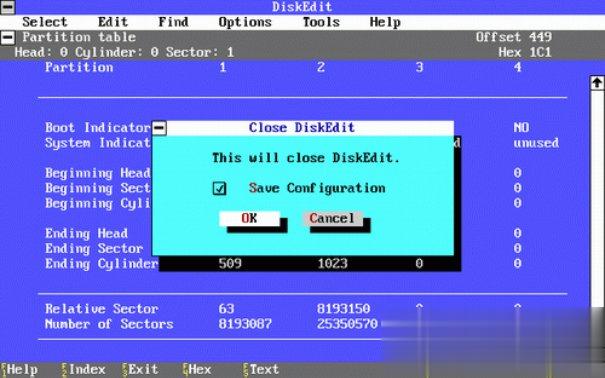
图15
重新启动,按Delete键进入回BIOS设置,重新让BIOS自动检查一下硬盘设置,应该可以看到Cylinder(柱面)比原来减少了1,保存并退出,重新分区,然后格式化,到这里修复也算完成了。 最后提醒一下,修复之后后一定要在BIOS里面重新侦测一次硬盘,再分区和格式化,因为只有对硬盘作格式化后才会把分区表的信息写入1扇区(现在作为0扇区了)。
虽然说硬盘碰到“0”磁道损坏可以用DE来进行修复,但是“0”磁道损坏的修复工作是一件比较麻烦的事情,所以还是希望大家不要遇上这个问题比较好。如果遇上了,就用上面介绍的两种方法来解决。

当系统开机的时候,硬盘都是从0磁道开始启动的,这从某种意义上来说0磁道的损坏几率要高于其他扇区。如果0磁道损坏了,主板自检就通不过,那么系统也就启动不了。对此我们该怎么办呢?本文给大家介绍两种0磁道损坏的修复方法。 0磁道处于硬盘上一个非常重要的位置,硬
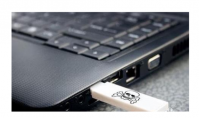
电脑C盘大部分用户都把它作为系统盘,里面装着电脑系统及主要程序。所以如果直接在系统中格式化,会导致系统无法运行。今天小编就和大家说说重装系统格式化c盘的具体操作,希望能

百度影音播放器是百度官方出品的媒体播放软件。用户在使用的时候需要先进行安装,下面小编就为你带来百度影音安装教程,完成后就可以看精彩视频啦。
操作系统默认休眠设置引起的电脑自动关机 一般来说Windows系统有一个省电模式,首先确定这个功能是否已经关闭。如果没有关闭的话,可能系统就会过了五个小时或者几个小时后自动关机
想必很多朋友在使用Windows 7的时候,都会遇到需要对硬盘进行分区的情况。无论是为了更好地管理文件,还是为了提升系统的性能,合理的硬盘分区都显得至关重要。但是对于初学者来说,分区操作可能会有些复杂。今天,我就来为大家详细讲解一下如何在Windows 7上进行硬盘
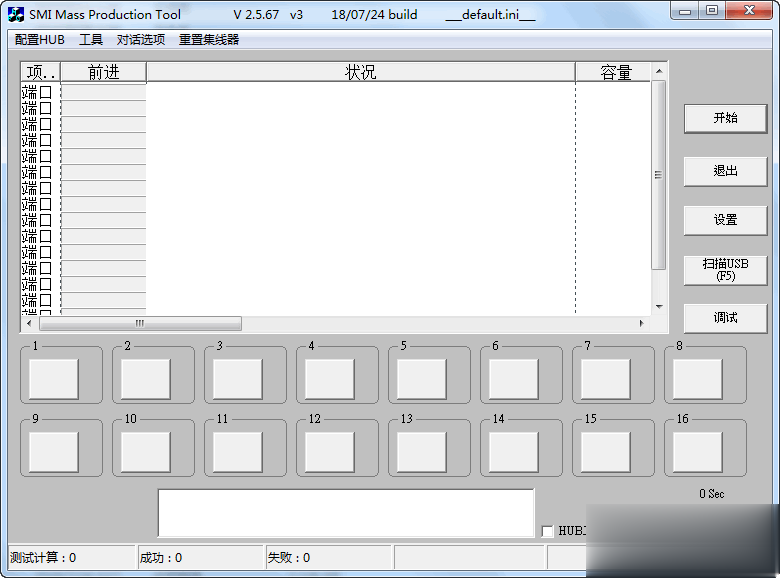
为什么U盘插进电脑提示要格式化,但格式化又格不了?而且打开属性里看竟没有可用空间了是0字节。 杀毒也没有病毒,这种情况是怎么回事,怎么解决呢? 可能原因有下面几种: 1、您的U盘已经损坏了 2、您的电脑USB驱动有问题。你可以试着更新一下驱动 3、电脑问题换一台

美颜美肤照相机是一款特别好用的拍照软件,能够轻松拍出好看的照片,还有很多的特效给你免费使用,也可以用它美化图片,使用方法也很简单,能够用它轻松完成对图片的修改,时下热

为您提供保联中新 v6.15.31安卓版,手机版下载,保联中新 v6.15.31apk免费下载安装到手机.同时支持便捷的电脑端一键安装功能!

信一堂医生端是一款专为医生打造的医疗健康服务软件。 信一堂医生端帮助医生更加高效地 为用户提供优质的医疗服务,专家团队实时在线,随时解答疑惑,就医方便。 软件介绍 信一堂

qq消息群发器手机版 是一款非常强大的qq消息群发器apk软件。功能十分强大、qq消息群发更加方便、快捷、操作简单、更加实用、帮助用户更好的进行信息群饭、自定义qq好友、分类更加清楚

开局十连抽,ssr雅典娜免费抽,首充送ssr,战力+999w!不愁没英雄,首次十连必出SSR!你是选择神王宙斯,还是死神海拉,女神培养一起进阶,技能组合威力很强,超燃公会加入其中,专属
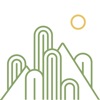
微博绿洲app是新浪微博最新推出的一款社交产品,界面和国外的ins非常像,但是内容却做得有点像国内的小红书,绿洲app旨在为年轻人打造一个生活时尚社交平台,目前该软件还在内测当中